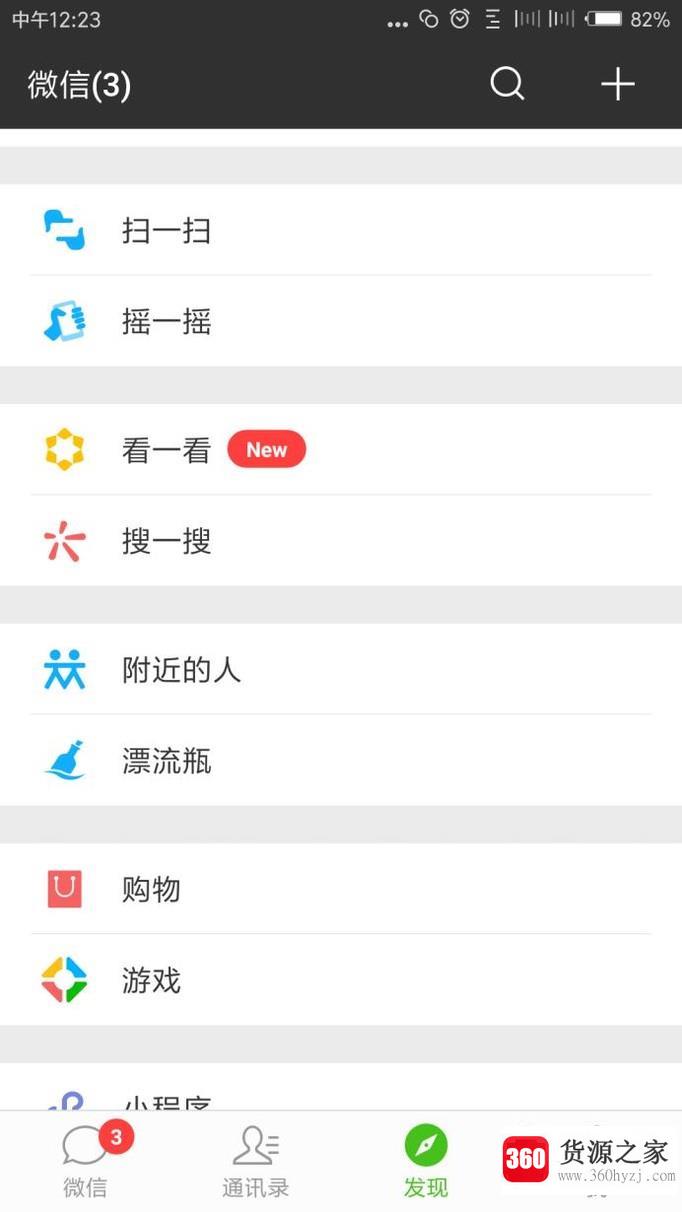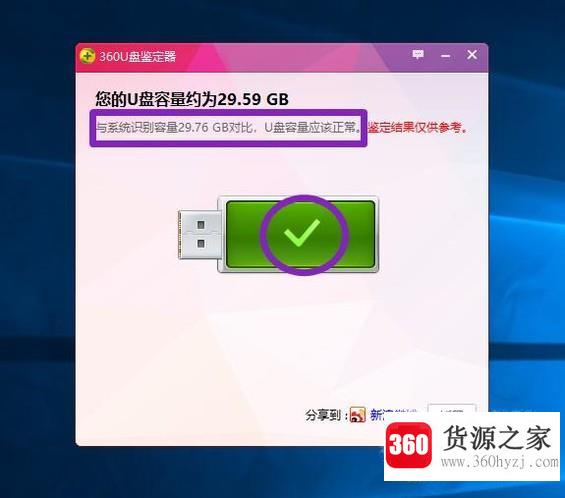怎么一键将word文档转换为ppt?
关注:44 发布时间:2021-10-10 17:01:04
导语本文整理了怎么一键将word文档转换为ppt?经验知识,帮助您全面了解,小白也能成为高手,跟随小编一起来看一看吧!
一键将各种格式的文档转换成ppt是word每个上班族的普遍情况。
详细介绍方法/步骤
首先我们双击打开要转换的word文档,然后左上角的文件-选项,如下图.
弹出word选项对话框,如图1所示.单击对话框左侧的“自定义功能区”,然后将右侧页面的常用命令更改为“所有命令”;
然后拖动滚动条找到“发送到微软powerpoint”选项,然后右页左下角的“新建标签”,如图2所示.
然后将发送到微软powerpoint的项目添加到刚才新建的标签页,返回word文档。我们会在上面的工具栏看到“新建标签页”,下面对应的功能是发送到微软powerpoint
,然后工具栏中的查看-大纲,将文档内容转换为大纲浏览模式;
在大纲模式下,左上角会有一个显示级别的复选框,默认值为“正文”,但是我们需要根据文档内容来设置级别,比如将大字符的前排设置为级别1,如图2所示。
然后将下面的二级目录设置为二级,剩下的可以设置为正文,如图;
所有设置完成后,新建选项卡下的“发送到微软powerpoint”,这样刚才word文档中的所有内容都被转移到ppt。如果仍然有一些不完善的地方,您可以在ppt中做一些小的修改,如图3所示.
上一篇:怎么查看网卡型号
下一篇:云视听moretv是什么
猜你喜欢
热门电脑经验
-
8874位用户关注
-
7030位用户关注
-
3858位用户关注
-
3016位用户关注
-
2942位用户关注
-
2688位用户关注